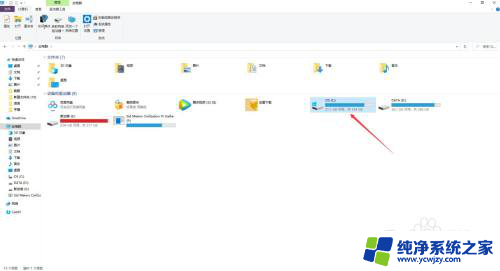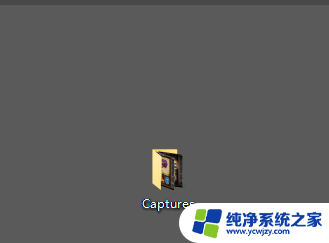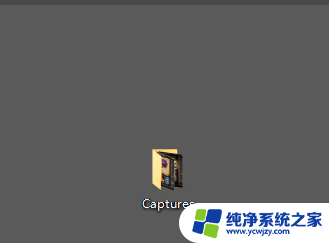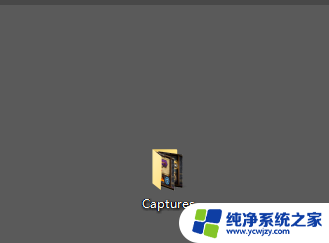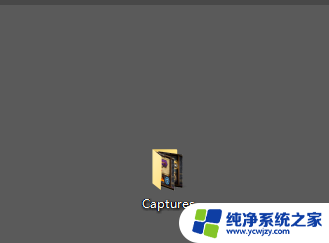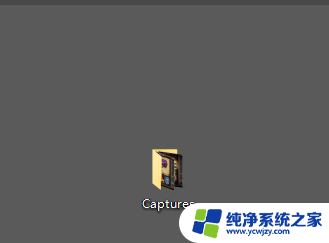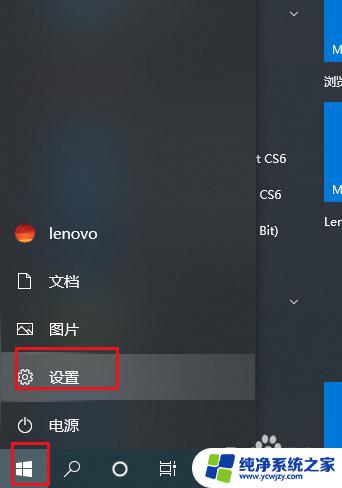电脑截图默认在哪个文件夹 Win10如何保存屏幕截图
更新时间:2023-10-25 15:05:34作者:yang
电脑截图默认在哪个文件夹,在使用电脑的过程中,我们经常会需要截取屏幕上的某一部分或整个画面,以便于保存或分享,对于一些新手来说,在电脑截图后,却不知道截图默认保存在哪个文件夹里。针对这个问题,Windows 10提供了一个便捷的解决方案,让我们能够轻松地找到并保存屏幕截图。接下来我们将一起探索Win10如何保存屏幕截图,并解决这个疑问。
操作方法:
1在桌面上找到并双击打开我的电脑,在打开我的电脑后。在此电脑窗口找到并双击打开C磁盘。
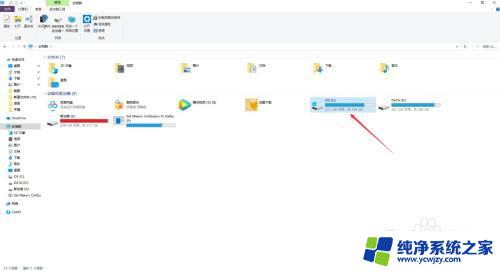
2.在C盘下找到并打开用户文件夹,也可以使用搜索功能在C盘下搜索用户文件夹。怎么简便怎么来。
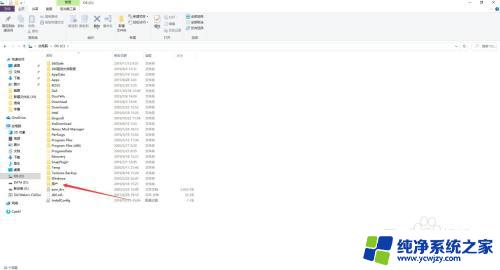
3.在用户文件夹内找到并打开dell文件夹,在这个文件夹内保存着以此用户保存的所有数据文件。

4.在dell文件夹内找到并打开图片文件夹,在这个文件夹是计算机默认保存图片的地方。
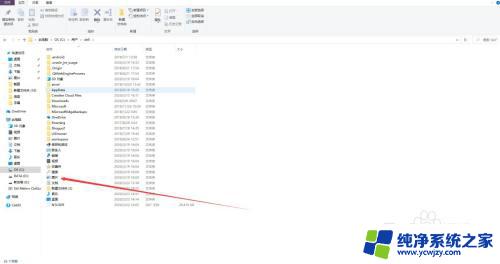
5.在图片文件夹内找到打开屏幕截图文件夹,在这个文件夹内就可以找到保存的屏幕截图文件了。
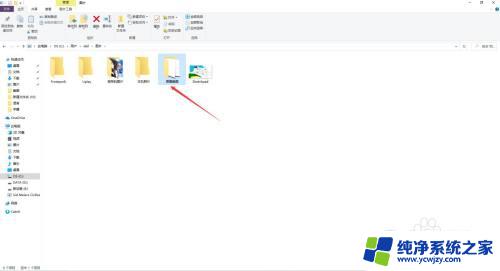
以上就是电脑截图默认位置的全部内容,如果您遇到这种情况,可以尝试使用小编提供的方法来解决,希望这些方法能够对您有所帮助。